如何修复 PlayStation 5 错误代码 CE-100045-0
在本文中,我们将尝试解决 Playstation 5 用户在下载或更新任何游戏时遇到的“错误代码 CE-100045-0”问题。

Playstation 5 用户在下载或更新任何游戏时遇到“错误代码 CE-100045-0”问题,限制了他们的下载权限。如果您遇到此类问题,可以按照以下步骤找到解决方案。
什么是 PlayStation 5 错误代码 CE-100045-0?
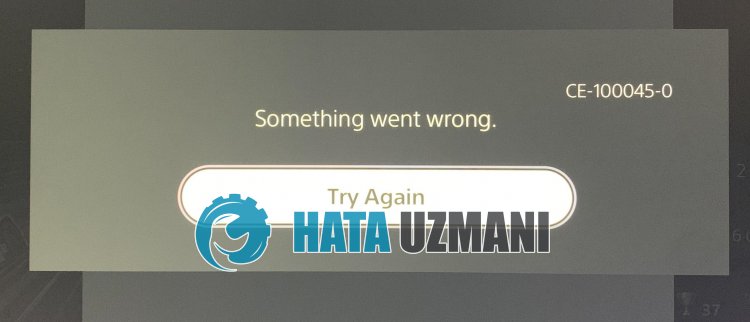
Playstation 5“CE-100045-0”错误表示互联网连接丢失或信号弱。
此外,维护 PlayStation Network 服务器可能会导致您遇到类似这样的各种错误。
当然,你可能遇到这样的错误不仅仅是因为这个问题,还有很多其他的问题。
为此,我们将尝试通过告诉您一些建议来解决问题。
如何修复 PlayStation 5 错误代码 CE-100045-0
要修复此错误,您可以按照以下建议找到问题的解决方案。
1-) 重启控制台
控制台中的任何即时错误都可能带来许多错误,并且可能无法打开游戏。
为此,我们可以通过关闭和打开您的控制台来防止此类问题。
尽管这个建议听起来很愚蠢,但它可以帮助我们找出问题的根源。
2-) 重启调制解调器
重新启动调制解调器将帮助您消除许多可能的互联网问题。
如果您的互联网连接有问题,请按调制解调器背面的电源按钮关闭设备。
然后等待 20-30 秒,然后再次按下电源按钮打开设备。
访问互联网后,您可以检查问题是否仍然存在。
3-) 更改 DNS 设置
如果您不知道如何更改 PlayStation DNS 设置,请按照我们在下面说明的步骤操作;
- 进入“设置”选项卡。
- 点击“网络”。

- 在打开的屏幕上点击“设置 Internet 连接”。
- 点击屏幕中已连接的网络连接,然后点击“高级设置”。
- 在打开的屏幕上点击“DNS 设置”选项并设置“手动”选项。在出现的屏幕上,将我们提供的 DNS 地址写在主要和次要 DNS 地址下方。
Google DNS 地址;
主 DNS:8.8.8.8
辅助 DNS:8.8.4.4

检查此过程后问题是否仍然存在。
4-) 更新系统软件
我们将执行的这个过程可以保存 Playstation 5 控制台上可能发生的错误。
我们需要检查您保存在内存中的更新文件。
为此,您可以完全格式化内存中已安装的更新文件,并通过访问以下链接下载最新的更新文件并执行安装过程。
您已经下载了文件,如果您不知道如何安装,可以按照以下步骤操作。
- 使用 PC 或 Mac 在格式化为 FAT32 的 USB 设备上创建一个名为“PS5”的文件夹。在此文件夹中,创建另一个名为“UPDATE”的文件夹。
- 下载更新文件(下方按钮)并将其保存在“UPDATE”文件夹中。将文件另存为“PS5UPDATE.PUP”。
- 将包含该文件的 USB 驱动器插入您的 PS5 控制台。
- 以安全模式启动 PS5 主机:按住电源按钮,听到第二声哔声后松开按钮。
- 选择“更新系统软件”,这是安全模式的第三个选项。
- 选择从 USB 存储设备更新 > 确定。
如果您的 PS5 控制台未检测到该文件,请检查文件夹名称和文件名是否正确。使用大写字母输入文件夹名称和文件名。
5-) 服务可能正在维护中
Playstation 服务正在维护中,可能会导致我们遇到这样的问题。为此,我们可以通过检查PS服务器来确定是什么原因导致了问题。








![如何修复 YouTube 服务器 [400] 错误?](https://www.hatauzmani.com/uploads/images/202403/image_380x226_65f1745c66570.jpg)























